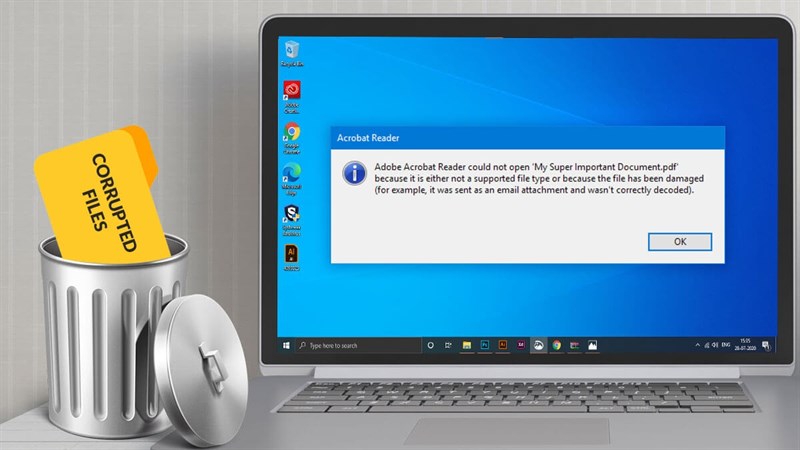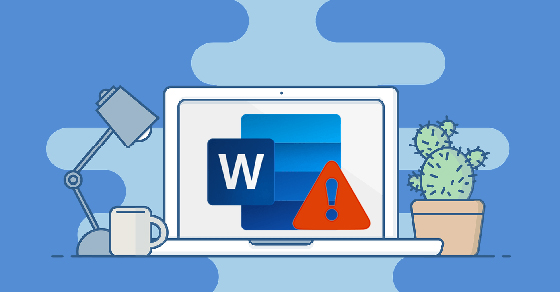Xem danh mục
Hẳn rằng ai trong chúng ta cũng từng không ít lần gặp rắc rối khi xóa nhầm các tập tin quan trọng trên máy tính. Nếu tập tin đó vẫn đang nằm trong Recycle bin thùng rác, việc khôi phục trở nên vô cùng đơn giản. Nhưng nếu đã vô tình xóa vĩnh viễn tập tin đó thì những cách Cấp cứu dữ liệu xóa nhầm dưới đây sẽ giúp bạn. cùng chuyennghiep.vn bắt đầu nào !
Khôi phục dữ liệu đã xóa không cần dùng đến phần mềm
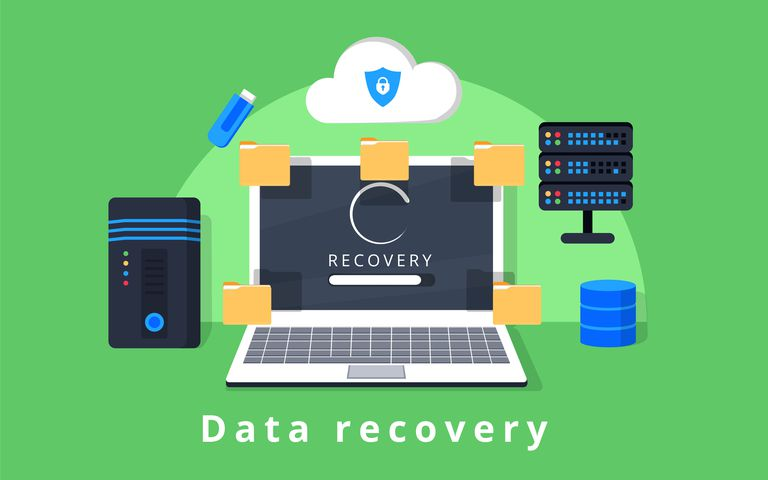
- Có rất nhiều cách giúp bạn khôi phục dữ liệu bị mất trên máy tính mà không cần đến các phần mềm khôi phục dữ liệu bên thứ ba. Dưới đây là cách đơn giản và tiện lợi nhất: System Restore.
- Phương pháp System Restore cho phép người dùng khôi phục dữ liệu bị mất trên desktop mà không cần cài thêm phần mềm bên ngoài.
- Để làm được điều này, trước hết, bạn hãy nhấn phải chuột vào thư mục có chứa dữ liệu đã xóa trước đó và chọn Restore previous versions. Ngay sau đó sẽ có một danh sách các bản sao lưu trước đó xuất hiện, người dùng chỉ cần chọn rồi bấm Restore. Hãy chờ một lát cho đến khi hoàn tất.
- Một lưu ý quan trọng là nếu không thấy xuất hiện tùy chọn Restore previous versions trên màn hình, hãy nhấp phải chuột vào My Computer (hoặc This PC) và chọn Properties. Chuyển sang thẻ Previous Versions (hoặc System protection), chọn bản sao lưu tương ứng và làm theo các bước hướng dẫn cho đến khi hoàn tất. Ngoài ra, hãy lưu ý tùy vào phiên bản Windows mà bạn đang sử dụng, tên và vị trí các tùy chọn đôi khi có thể thay đổi đôi chút.
- Nếu đang sử dụng một giải pháp sao lưu khác như Shadow Defender, Ghost... người dùng có thể vô hiệu hóa tính năng System Restore để tiết kiệm dung lượng ổ cứng.
- Đầu tiên, chọn khung tìm kiếm và gõ từ khóa advanced system settings. Sau đó, hãy chuyển sang thẻ System Protection, chọn ổ đĩa đang kích hoạt tính năng tự động sao lưu (Protection: On) rồi nhấn Configure.
- Cuối cùng, người dùng chỉ cần chọn Disable system protection rồi nhấn OK, toàn bộ những tập tin sao lưu trước đó sẽ bị xóa bỏ khỏi ổ cứng, giúp lấy lại dung lượng trống mà không cần gỡ bỏ những phần mềm yêu thích.
>> Xem thêm: Dịch vụ cứu trợ dữ liệu
Top 5 phần mềm khôi phục dữ liệu xóa nhầm nên sử dụng

Các phần mềm khôi phục dữ liệu đã xóa cũng được đề xuất sử dụng trong trường hợp bạn đã System Restore cho máy tính nhưng không được. Ngoài ra những phần mềm này có khả năng khôi phục dữ liệu nhanh chóng và nhiều tiện ích đi kèm.
1. Phần mềm khôi phục dữ liệu trên máy tính Recuva
- Phần mềm Recuva là một trong những công cụ phục hồi dữ liệu phổ biến nhất hiện nay trên Windows. Phần mềm khôi phục dữ liệu này cho phép chúng ta lấy lại bất cứ loại dữ liệu nào bị mất trên máy tính, do các nguyên nhân như bị xóa, bị virus làm ẩn,..., lấy lại dữ liệu trên thẻ nhớ, iPod, máy nghe nhạc MP3, từ các ổ đĩa hỏng hoặc đã bị format...Một điểm đáng ngạc nhiên ở Recuva là phần mềm này còn giúp lấy lại cả những email bị xóa.
- Với giao diện dược thiết kế đơn giản, dễ nhìn, công việc khôi phục dữ liệu đã xóa với Recuva trở nên vô cùng dễ dàng. Đặc biệt phần mềm này còn hỗ trợ ngôn ngữ Tiếng Việt nên các bạn có thể sử dụng toàn bộ các chức năng của phần mềm mà không gặp trở ngại nào. Ngoài ra phần mềm này hoàn toàn miễn phí nên sẽ là một lựa chọn rất tốt cho những ai không đủ điều kiện tài chính.
2. Khôi phục dữ liệu đã xóa bằng phần mềm Easeus Data Recovery Wizard
- Easeus Data Recovery Wizard là một trong những phần mềm khôi phục dữ liệu đã xóa tốt nhất hiện nay mà bạn nên sử dụng. Với Easeus Data Recovery Wizard các bạn có thể khôi phục dữ liệu đã xóa trên một vùng ổ cứng, thư mục hoặc trên thiết bị gắn ngoài tùy ý.
- Các file dữ liệu khi khôi phục sẽ đuợc phân loại thành các định dạng như: Ảnh, nhạc, video, email, và các loại file khác. Nhờ đó giúp các bạn dễ dàng tìm lại các file đã mất một cách nhanh chóng. Với giao diện trực quan và thân thiện với người dùng, đặc biệt hơn là tính năng khôi phục rất mạnh mẽ thì Easeus Data Recovery Wizard đích thị là một phần mềm khôi phục dữ liệu đã xóa trên máy tính mà bạn không thể bỏ qua.
>> Xem thêm: Dịch vụ Phá mật khẩu File Word

3. Phần mềm khôi phục dữ liệu Undelete Plus
- Undelete Plus cũng được đánh giá là một trong những phần mềm khôi phục dữ liệu tốt nhất hiện nay và được nhiều người sử dụng. Phần mềm này có ưu điểm là hỗ trợ khôi phục nhiều định dạng tập tin khác nhau trên nhiều loại vùng nhớ khác nhau. Đặc biệt là tốc độ hồi phục khá nhanh kể cả là đối với tập tin dung lượng lớn.
- Ngoài ra phần mềm khôi phục dữ liệu ổ cứng Undelete Plus còn một số tính năng hay như: sắp xếp các file hồi phục theo mức độ tái lập, hỗ trợ phục hồi file do phân vùng bị lỗi không thể truy cập, tính năng làm sạch ổ cứng…v.v.. Undelete Plus còn là một phần mềm miễn phí hoàn toàn nên sẽ là một lựa chọn không tồi dành cho bạn.
4. Recover My Files giúp khôi phục phần mềm đã xóa hiệu quả
- Recover My Files là phần mềm khôi phục dữ liệu có thể giúp bạn khôi phục lại các tập tin bị xóa nhầm rất hiệu quả. Với phần mềm này, người dùng có thể dễ dàng phục hồi lại các tài liệu đã xóa, nhanh chóng khôi phục lại dữ liệu do ghost nhầm phân vùng. Hỗ trợ tùy chọn các định dang cần xóa là tập tin ảnh, âm thanh hoặc tập tin cài đặt.
- Recover My Files cho bạn chọn giữa phục hồi tập tin đơn giản hay phục hồi toàn bộ ổ đĩa. Bao gồm cả ổ đĩa gắn ngoài, đây là một ứng tính năng vô cùng hữu ích cho những người gặp phải những ổ đĩa hỏng một phần hay bị vô ý bị định dạng. Phần mềm khôi phục dữ liệu đã xóa Recover My Files chạy tương đối nhanh, đặc biệt khi phục hồi tập tin mất hay đã xoá, và khá dễ điều hướng ngay cả với người dùng cơ bản.
>> Xem thêm: Dịch vụ Khôi phục dữ liệu file bị ẩn
5. Khôi phục dữ liệu với Wondershare Data Recovery
- Khi quản lý dữ liệu nếu như chẳng may bạn lỡ làm mất một vài dữ liệu quan trọng thì hãy lựa chọn Wondershare Data Recovery. Đây là một phần mềm khôi phục dữ liệu khá nổi tiếng và rất hiệu quả được người dùng tin tưởng. Phần mềm này có một giao diện rất đẹp và hiện đại đặc biệt các menu rất trực quan nên người dùng có thể sử dụng phần mềm này một cách dễ dàng.
- Wondershare Data Recovery hỗ trợ người dùng lấy lại các dữ liệu bị mất trên máy tính bằng công nghệ tìm kiếm tiên tiến và các thuật toán phân tích phục hồi hiệu quả. Phần mềm này giúp khôi phục nhiều định dạng dữ liệu khác nhau, trên nhiều thiết bị như USB, ổ cứng ngoài, điện thoại di động, máy ảnh kỹ thuật số, iPod, máy nghe nhạc MP3/MP4,… Với những ưu điểm trên thì đây sẽ là một phần mềm mà bạn không thể bỏ qua.
- Với những phần mềm cứu dữ liệu nói trên bạn chỉ có thể xử lý được những trường hợp lỗi nhẹ. Tuy nhiên không một ai có thể chắc chắn rằng liệu chúng có giúp bạn khôi phục hoàn toàn dữ liệu hay không. Chính vì thế để chắc chắn nhất, tốt hơn hết khi bị mất dữ liệu bạn nên tìm đến các trung tâm cứu dữ liệu chuyên nghiệp để được giúp đỡ.
- Các cơ sở cứu dữ liệu chuyên nghiệp thường được đầu tư trang thiết bị, máy móc chuyên dụng. Đồng thời họ cũng sở hữu đội ngũ kỹ thuật viên giàu kinh nghiệm, có kiến thức chuyên sâu về cứu dữ liệu. Chính vì thế tìm đến họ khi cần cứu dữ liệu là sự lựa chọn đúng đắn nhất.
- Đội ngũ kỹ thuật viên chuyên nghiệp tại trung tâm cứu dữ liệu sẽ là những người biết cách vận dụng các phần mềm cứu dữ liệu một cách hiệu quả nhất. Vì thế khi xảy ra sự cố mất dữ liệu bạn đừng ngần ngại mà hãy nhấc máy lên gọi đến trung tâm uy tín nhất để được giúp đỡ.